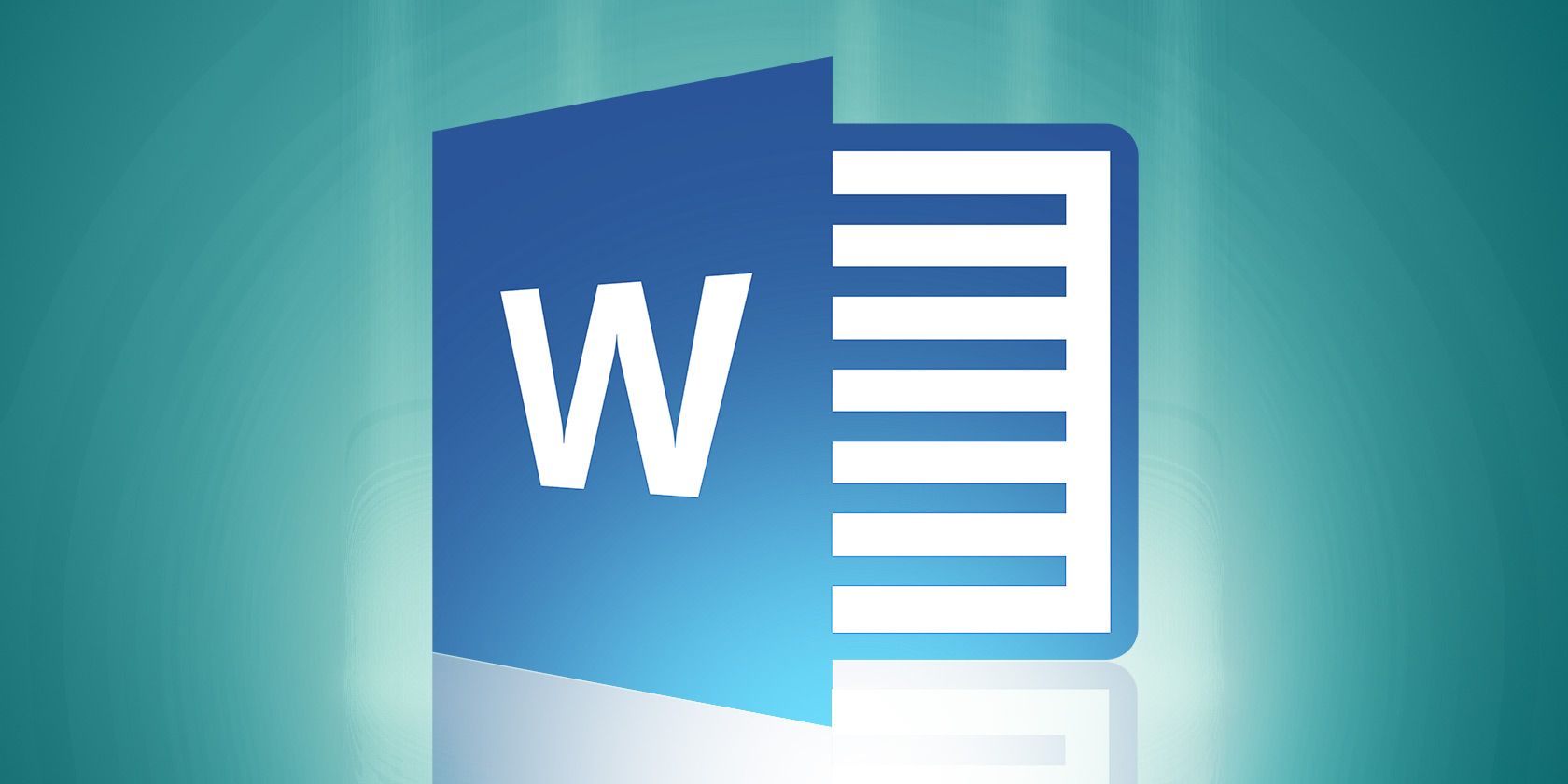693
Wordの修正モードは、複数の人と一緒に文書を作成するときにサポートしてくれます。これにより、編集者の変更点やコメントが誰の目にも明らかになります。
Wordの修正モードを有効にして使用する
補正モードを使用するには、以下のように操作します。
- Wordのメニューで「レビュー」タブを開き、「追跡」ボタンで「変更履歴」コマンドを有効にします。アイコンとコマンドが青く表示されます。これから削除したり追加したりしたものは、デフォルトでドキュメント内に赤で表示されたり、赤で消したりされます。
- サブメニューの “Show Markup “では、テキストのどの変更を表示するかを選択できます。これは、「Show Markup」の隣にある小さな三角形をクリックすると表示されます。訂正内容を文書に反映させたい項目にはチェックを入れてください。
- 修正・コメントされた文章が返ってきたときに、すべての変更を受け入れるか、段階的に見直すかを決めることができます。Review “タブの “Accept “コマンドのサブメニューを開き、どのように処理を進めるかを決定します。
- Your proofreaders are also had comments on the content of text. これらのコメントは、”Review “タブのメニューにある “New Comment “コマンドをクリックして挿入できます。マウスが入った箇所にコメントが挿入されるようになりました。
- コメント付きのドキュメントを返した場合、「コメント」ボタンの「前の項目」と「次の項目」コマンドを使って、コメントからコメントへとジャンプすることができます。
- 修正・コメントされた文章が返ってきたときに、すべての変更を受け入れるか、段階的に見直すかを決めることができます。Review “タブの “Accept “コマンドのサブメニューを開き、どのように処理を進めるかを決定します。